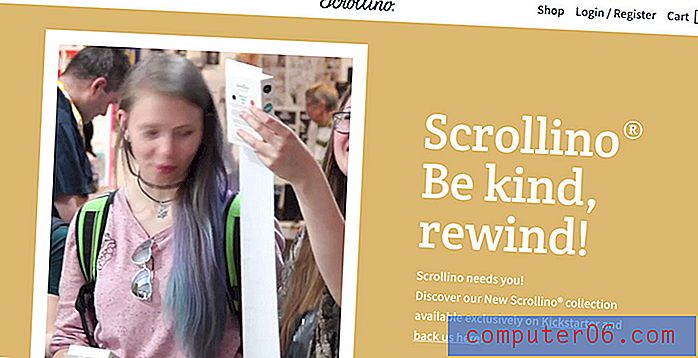Cómo eliminar todas las contraseñas almacenadas en Internet Explorer en Windows 7
Almacenar contraseñas para sus sitios web favoritos en su navegador web es una característica conveniente que puede ahorrarle problemas en su computadora personal. Pero si guarda su contraseña en Internet Explorer en una computadora pública o compartida, cualquier persona con acceso a esa computadora podría iniciar sesión en su cuenta para ese sitio web.
Si le preocupan las contraseñas que ha guardado en Internet Explorer, puede ser una buena idea simplemente eliminar todas las contraseñas almacenadas del navegador. Nuestra guía a continuación le mostrará los pasos simples que debe seguir para realizar esta tarea.
Eliminar contraseñas guardadas en Internet Explorer 11 en una computadora con Windows 7
Los pasos de este artículo se realizaron en Internet Explorer 11, en una computadora con Windows 7. Los métodos para administrar las contraseñas almacenadas en su computadora pueden variar según la versión de Windows que esté ejecutando y el navegador web que esté utilizando.
Al seguir este método, eliminará todas las contraseñas que haya guardado para sitios web en Internet Explorer. Esto significa que deberá volver a ingresar manualmente estas contraseñas la próxima vez que intente iniciar sesión en los sitios web que visita.
- Paso 1: abre Internet Explorer.
- Paso 2: haz clic en el ícono Herramientas (el que parece un engranaje) en la esquina superior derecha de la pantalla.
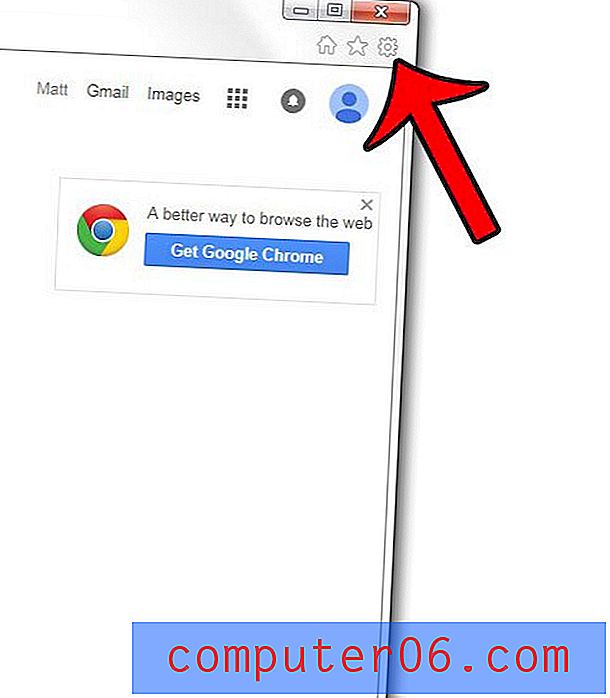
- Paso 3: haz clic en Opciones de Internet .
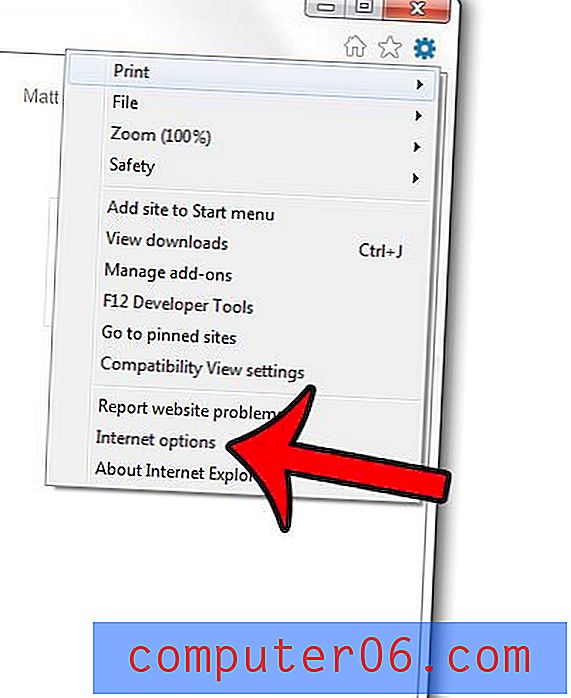
- Paso 4: haga clic en el botón Eliminar en la sección Historial de navegación de la ventana.
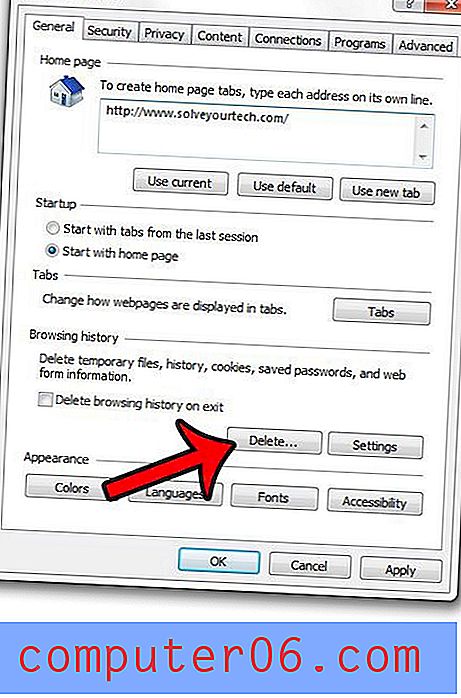
- Paso 5: Marque la casilla a la izquierda de Contraseñas, luego haga clic en el botón Eliminar en la parte inferior de la ventana. Si hay otros tipos de datos que también le gustaría eliminar de su historial, también puede verificar esas opciones.
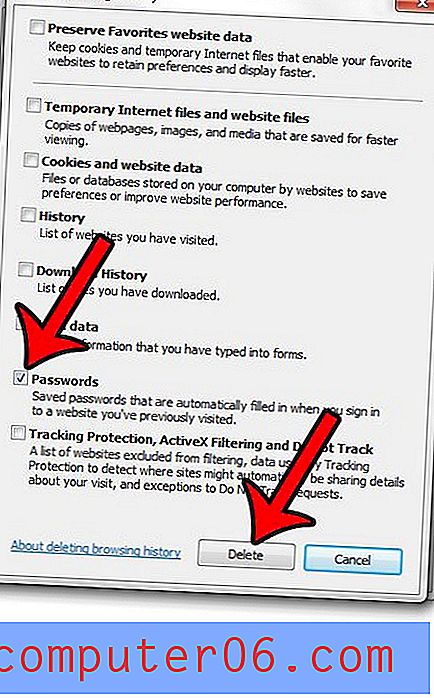
También puede abrir la ventana Eliminar el historial de navegación más rápidamente presionando Ctrl + Shift + Delete en su teclado mientras Internet Explorer es su ventana activa. Tenga en cuenta que esta es la tecla Supr o Supr, no la tecla Retroceso .
Si está utilizando otro navegador web además de Internet Explorer, entonces pueden manejar la administración de contraseñas de manera un poco diferente. Por ejemplo, Firefox ofrece un método simple para ver todas las contraseñas que se han guardado en el navegador.